Penyebab Laptop Lemot & Cara Mengatasinya
Laptop menjadi lemot atau error tanpa diketahui penyebab laptop lemot saat sedang digunakan merupakan hal yang cukup sering terjadi dan mengesalkan. Pekerjaan menjadi terhambat atau dapat mengganggu aktivitas yang sedang dilakukan dengan laptop.
Tidak jarang banyak orang salah kaprah dan menganggap laptop rusak atau mulai rusak saat laptop menjadi lemot. Padahal laptop lemot belum tentu rusak. Ada beberapa hal yang dapat menjadi penyebab laptop lemot. Cara untuk mengatasinya pun terbilang cukup mudah dan praktis.
Selain melakukan restart ulang, ada dengan beberapa utak atik sederhana, diharapkan Anda dapat mengatasi laptop lemot menjadi lancar kembali. Berikut dalam artikel ini akan dibahas beberapa penyebab laptop menjadi lemot dan cara mengatasinya.
Penyebab Laptop Lemot
Laptop menjadi lemot ditandai dengan lamanya respon laptop saat Anda mencoba membuka suatu program atau mengerjakan suatu hal. Laptop lemot juga dapat menyebabkan error atau hang dimana laptop menjadi tidak responsif dan perlu di restart ulang.
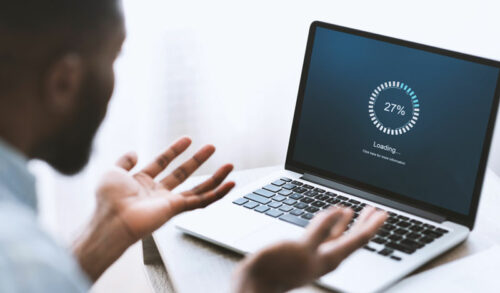
Beberapa penyebab laptop menjadi lemot antara lain:
RAM (Random Access Memory) yang habis terpakai
Saat menjalankan laptop, umumnya sistem operasi akan memanfaatkan memory pada RAM untuk menjalankan tugas dan pekerjaan. RAM juga memungkinkan Anda untuk membuka atau menjalankan sistem operasi dan program dengan cepat.
Penggunaan laptop dan menjalankan sejumlah program akan memakan space atau memory pada RAM hingga akhirnya tidak tersisa. Saat ini terjadi, sistem operasi akan mengandalkan HDD atau SSD sebagai virtual memory atau swap file karena RAM sudah penuh.
Jika ini terjadi, dapat dipastikan laptop akan menjadi lemot, karena baik HDD dan SSD yang lebih lambat dari RAM. Selain itu HDD / SSD juga berfungsi sebagai virtual memory disaat yang sama perlu melakukan fungsi write / read.
Cara mengatasi:
lakukan restart pada laptop untuk melakukan refresh dan membersihkan memory pada RAM
Harddisk / SSD yang penuh
Menggunakan dan menyimpan file atau data pada storage hingga penuh dapat menyebabkan sistem operasi menjadi lemot dan tidak dapat berfungsi sebagaimana mestinya. Sistem operasi pada laptop memerlukan sisa storage untuk menyimpan data seperti temporary files, defrag dan sebagainya.
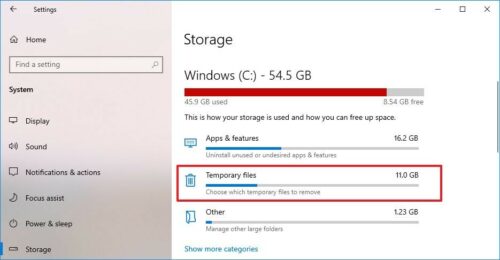
Jika tidak ada sisa storage, maka akan terjadi error seperti tidak dapat menjalankan fungsi tertentu dan tentunya akan memperlambat kinerja laptop.
Cara mengatasi:
Sisakan space pada HDD Anda untuk keperluan sistem operasi laptop menjalankan fungsinya. Bersihkan recycle bin dan juga program serta temporary files yang tidak diperlukan untuk memberikan space pada system storage yang Anda miliki.
Terlalu banyak program berjalan di background
Terkadang menutup atau mematikan program yang tidak digunakan dapat membantu memperbaiki kinerja laptop. Namun, ada beberapa aplikasi atau program yang meski sudah ditutup, ternyata tetap bekerja atau jalan di background.
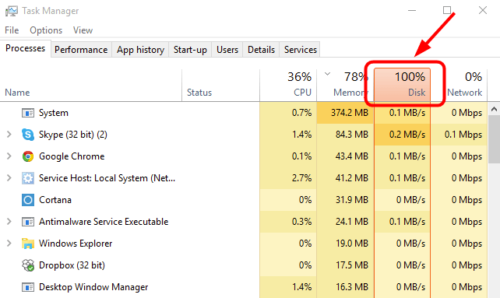
Tanpa disadari program atau aplikasi yang masih berjalan di background ini akan memakan memory pada RAM dan memperlambat laptop.
Cara mengatasi:
Anda dapat menutup atau mematikan program yang tidak digunakan tapi masih berjalan di background melalui task manager. Pada Windows, Anda dapat menekan tombol Ctrl + Alt + Delete pada keyboard untuk membuka task manager.
Anda dapat melihat program mana yang berjalan di background dan memakan banyak resource memory. Tutup program yang tidak digunakan.
Virus / Malware / Spyware scanning yang berjalan di background
Jika Anda menggunakan program anti virus, anti spyware atau malware, pastikan program ini sedang tidak melakukan scanning komputer. Jika proses scanning virus sedang berjalan, tentu akan memperlambat performa komputer atau laptop
Cara mengatasi:
Anda dapat mematikan scheduled scanning / background scanning pada program anti virus. Atau cukup biarkan proses scanning berjalan dan selesai hingga selesai.
Terlalu banyak startup program
Saat Anda menyalakan laptop dan masuk ke sistem operasi, umumnya program startup akan otomatis berjalan. Startup program ini beragam seperti anti virus, maupun client atau program lainnya. Terlalu banyak startup program yang berjalan dapat memperlambat kinerja laptop sekaligus memperlambat proses start up hingga laptop dapat digunakan dengan lancar
Cara mengatasi:
Matikan startup program yang tidak penting atau tidak digunakan. Beberapa program memungkinkan Anda untuk mematikan launcher atau startup sehingga program tidak berjalan otomatis tiap kali Anda menyalakan laptop.
Leave a Reply